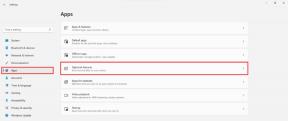كيفية حذف المحفوظات بشكل انتقائي في Chrome و Firefox
منوعات / / November 29, 2021
يخزن Google Chrome و Mozilla Firefox كل صفحة ويب تزورها في سجل المتصفح لتحسين تجربة التصفح لديك من خلال التوصيات والاقتراحات. أيضًا ، تُستخدم البيانات التي تم جمعها لتظهر لك الإعلانات المستهدفة. الآن ، لنفترض أنك كنت تبحث عن موضوع ، على سبيل المثال ، الموجهات اللاسلكية. ستعرض لك Google الآن إعلانات بناءً على طلب البحث هذا.

الجزء المزعج هنا هو أنه حتى بعد الانتهاء من البحث الخاص بك الموجهات اللاسلكية، سيستمر في عرض الإعلانات المتعلقة به.
لذلك ، للتخلص من هذه الإعلانات المستهدفة ، يلزمك على وجه التحديد حذف السجل المرتبط بـ الموجهات اللاسلكية. ولكن أثناء القيام بذلك ، قد ترغب في بقاء بعض الروابط في السجل لأنها مفيدة (يمكنك ذلك المرجعية لهم أيضا). للقيام بذلك ، تحتاج إلى حذف المحفوظات بشكل انتقائي من خلال عدم إلحاق الضرر بالروابط المفيدة الأخرى. دعونا نرى كيف يمكنك القيام بذلك في كل من Chrome و Firefox.
انتقائي حذف المحفوظات في كروم
أولاً ، دعني أعرض الطريقة اليدوية التي لا تتطلب إضافة Chrome. لذلك ، فإن أسهل طريقة لحذف محفوظات موقع ويب أو موضوع معين يدويًا هي البحث عنه. اذهب إلى
الكروم: // التاريخ وفي الزاوية العلوية اليمنى ستحصل على نموذج البحث. اكتب الموضوع أو موقع ويب محددًا تريد حذف محفوظاته.الآن ، من أجل الحذف ، حدد جميع النتائج الأولى. بعد ذلك ، انتظر تحول وحدد آخر واحد. سيحدد كل النتائج. الآن ، يمكنك إلغاء تحديد تلك التي لا تريد حذفها. لكن هذه الطريقة اليدوية لا تمنحك التحكم في التاريخ. لهذا سوف بحاجة إلى ملحق كروم.
حذف محفوظات تاريخ معين أو فترة زمنية محددة
ممحاة التاريخ هو امتداد Chrome يمنحك تحكمًا إضافيًا في إدارة السجل. يمكنك القيام بأشياء أكثر بكثير من مدير سجل Chrome المعتاد. لكن ، هنا سأوضح لك فقط كيفية تحقيق هدفنا الحالي.
قم بتنزيل الامتداد وانقر فوق الرمز الموجود في شريط التمديد. ستحصل على نافذة جديدة. الآن ، انقر فوق تاريخ للوصول إلى محتوى تاريخنا.

الآن ، قم بالتمرير لأسفل وابحث عن العنوان الذي تريد مسح السجل الخاص به. بعد ذلك ، حدد التاريخ. أو يمكنك تحديد التاريخ فقط لمسح التاريخ المحدد.

يمكنك حتى تصدير النتائج كمستند HTML للرجوع إليها في المستقبل.
انتقائي محو السجل في Firefox
في Firefox ، تحصل على دعم محلي لمسح تاريخ موقع ويب معين. انقر بزر الماوس الأيمن على رابط في ملف تاريخ مكتبة وسوف تحصل على الخيار - انسى هذا الموقع.

شيء واحد يجب ملاحظته هنا هو أن هذا الخيار سيحذف أيضًا جميع ذاكرة التخزين المؤقت ونماذج الملء التلقائي المتعلقة بموقع الويب هذا. إذا كنت لا تريد أن يحدث هذا ، فيمكنك استخدام مكون إضافي يمسح موقع الويب من المكتبة. لكن، سيحتفظ بذاكرة التخزين المؤقت ونموذج الملء التلقائي. تحميل حذف محفوظات الموقع.
مسح التاريخ حسب التاريخ
في Firefox ، لا يمكنك مسح السجل حسب التاريخ ، ولكن حسب الفترة الزمنية. ستحتاج إلى مكون إضافي للقيام بذلك. تثبيت تاريخ واضح دقيق. بعد التنزيل ، اضغط على Ctrl + Shift + Del. سيؤدي هذا إلى فتح خيارات المكون الإضافي. ما يفعله هو أنه يضيف المزيد من الخيارات إلى احذف التاريخ الحديث نافذة او شباك. يضيف خيارات محددة للتاريخ وأيضًا التحكم في محفوظات الجلسة.

أكبر عيب في هذا المكون الإضافي هو أنه لا يمكنك تحديد موقع ويب معين. ومع ذلك ، إذا كان هدفك الوحيد هو مسح السجل بتاريخ محدد ، فهذا هو أفضل مكون إضافي.
استنتاج
كما قلت من قبل ، يمكن أن يؤدي مسح السجل لموقع ويب معين غير مرغوب فيه إلى تحسين الاقتراحات في متصفحات الويب لديك. لذا ، أخبرنا في المنتدى بمدى فعالية استخدامك لهذه المكونات الإضافية والإضافات.